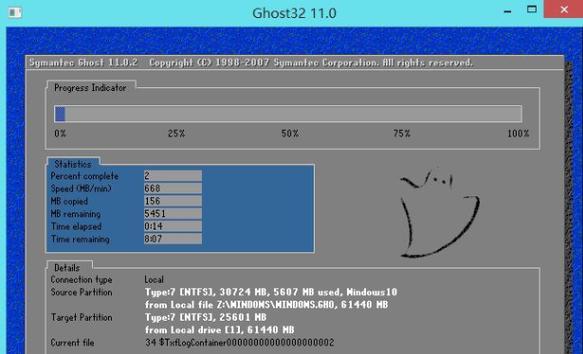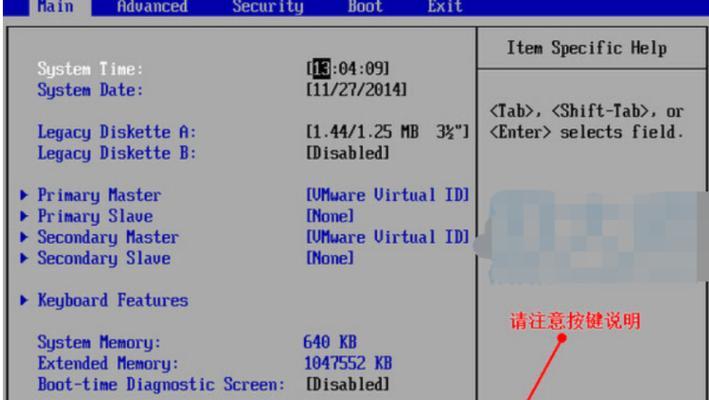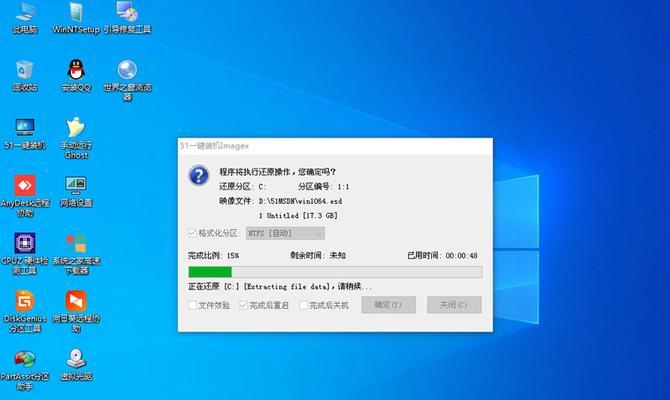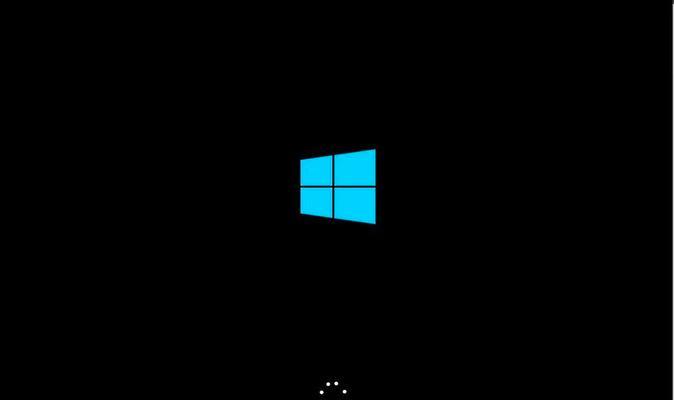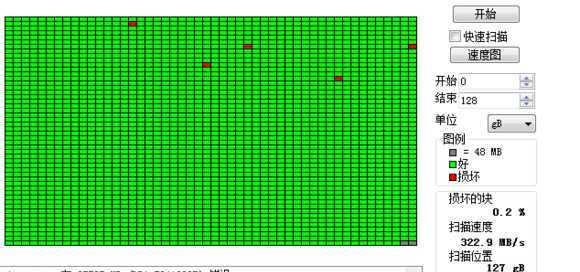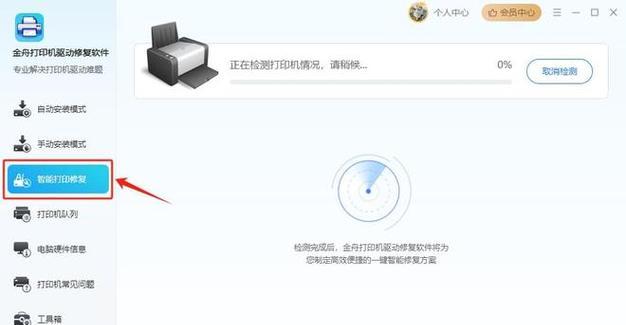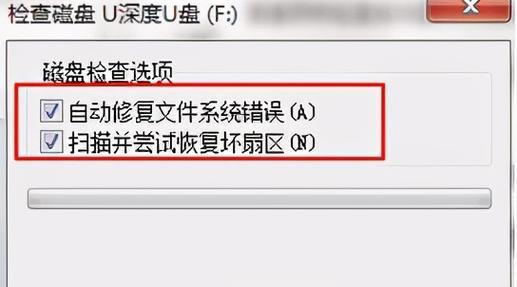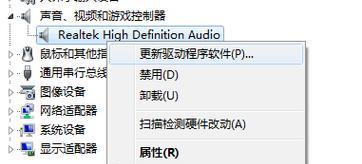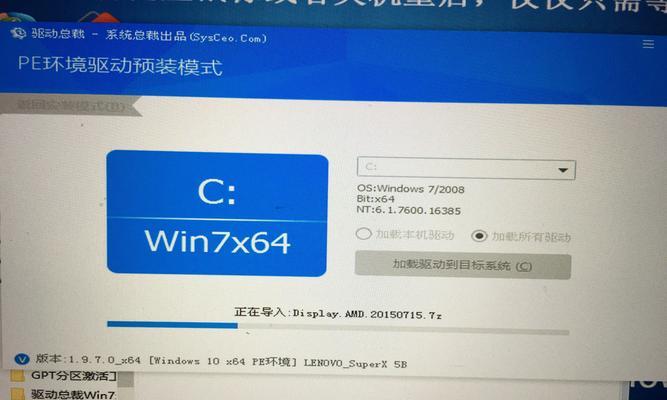在使用电脑的过程中,有时我们可能会遇到系统崩溃、病毒感染等问题,这时候我们就需要重装系统来恢复正常运行。本文将详细介绍如何使用DVD重新安装Windows10操作系统,帮助你重新启动电脑并解决各种问题。
标题和
1.确保备份数据:在重装系统之前,首先要确保将重要的文件、照片和其他数据备份到外部存储设备或云存储中,以免丢失。
2.获取安装介质:你需要准备一个可用的Windows10安装DVD,可以从官方网站下载ISO文件,并使用刻录软件将其刻录到DVD光盘上。
3.设置启动顺序:将刻录好的DVD光盘插入电脑光驱中,并在BIOS设置中将光驱设置为第一启动设备,以确保能够从DVD启动。
4.启动电脑:重新启动电脑,并按照屏幕上的提示进入安装界面。
5.选择语言和区域设置:在安装界面上,选择你想要使用的语言和地区设置,然后点击“下一步”。
6.安装类型:在安装界面上,选择“自定义安装(高级)”选项,这样可以对硬盘进行分区和格式化。
7.硬盘分区:选择你想要安装系统的硬盘,点击“新建”按钮来创建一个新的分区。
8.分区大小:根据需要,设置系统分区的大小,通常建议将系统分区保持在较小的空间。
9.格式化分区:选择新创建的系统分区,并点击“格式化”按钮来格式化该分区,清除原有数据。
10.安装系统:选择已格式化的系统分区,并点击“下一步”开始安装Windows10系统。
11.等待安装:系统会开始复制文件并进行安装过程,请耐心等待,不要中途关闭电脑或拔出DVD光盘。
12.安装设置:在安装过程中,系统会要求你设置用户名、密码等信息,请按照提示进行操作。
13.更新与驱动:安装完成后,及时更新系统和驱动程序,以确保系统的正常运行和安全性。
14.安装常用软件:根据个人需求,在系统安装完成后,可以安装一些常用软件,如浏览器、办公套件等。
15.恢复数据:在重新安装系统后,将之前备份的数据复制回计算机,确保你的重要文件和照片得以保存。
通过以上步骤,你可以使用DVD轻松重装Windows10系统,解决各种问题和提升电脑的性能。记得在操作前备份重要数据,并及时更新系统以保证安全性。